
preps9破解版
版本: 大小:235 MB
类别:行业软件 时间:2023-09-01
立即下载提取码:hcoj
版本: 大小:235 MB
类别:行业软件 时间:2023-09-01
立即下载提取码:hcoj
1、可通过数字拼版显着减少作业成本和周转时间,为提升印前产能创造了条件。
2、同Adobe Acrobat和Quark Xpress软件兼容,支持方正飞腾ps文件。
3、无缝PDF工作流程可实现快速和精确的本地预览工作流程。
4、节约处理时间和磁盘空间。
5、在一个作业中可混合以上所有文件。
6、支持超过200多种桌面软件生成的文件格式。
7、可自动接收所有输入的PDF文件进行拼版,并且PDF文件不用转化为PostScript文件。
8、PDF可被存储,或送到输出设备,或导出到Adobe Acrobat。
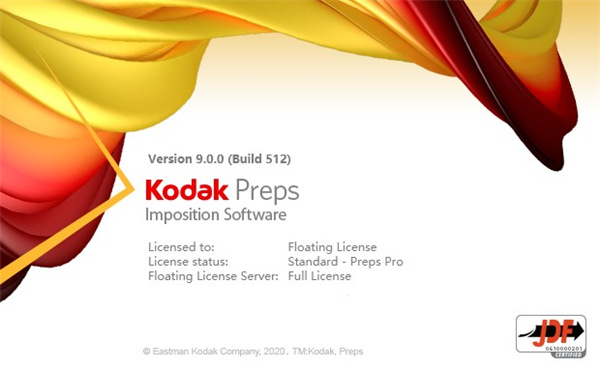
全选 Ctrl+A
(在当前活动的印刷运行中)插入新纸卷 Ctrl+B
(在当前活动的印刷运行中)复制纸卷 Shift+Ctrl+B
自动置中纸张的宽度和高度中的页面 Shift+Ctrl+D
打开首选项对话框 Ctrl+K
打开“创建拼版”对话框 Ctrl+M
启动新作业 Ctrl+N
查找并打开作业 Ctrl+O
打开“印刷”对话框 Ctrl+P
打开“印刷作业版式报告”对话框 Shift+Ctrl+P
关闭软件 Ctrl+Q
保存作业 Ctrl+S
将作业另存为… Shift+Ctrl+S
添加新的空印刷运行(馈纸式) Ctrl+T
打开许可控制对话框 Ctrl+U
1、下载并解压文件包之后,得到软件安装包和破解文件,直接双击exe文件先对软件进行安装,如下图;

2、进入下图情况,选择简体中文后,直接点击下一步;

3、然后在等待软件的安装准备,准备完成后,直接点击下一步进入软件安装界面;

4、勾选“我接受…”,然后在点击下一步;

5、选择软件安装的类型以及安装的路径,安装类型默认即可,路径默认安装在C盘,可以点击“浏览”更改,然后在点击下一步;

6、直接点击安装即可。

7、等待软件安装,安装完成后,直接点击完成即可。

8、然后在将crack文件夹下的所有文件复制到软件安装的路径下并进行替换;
默认安装位置:【C:\Program Files (x86)\Kodak\Preps 9\Preps\】
注:更改了路径的朋友可以直接右击一下桌面的软件快捷图标,找到“打开软件安装位置”就可以打开软件安装的目标路径;

9、完成以上操作后,软件就安装破解成功了。
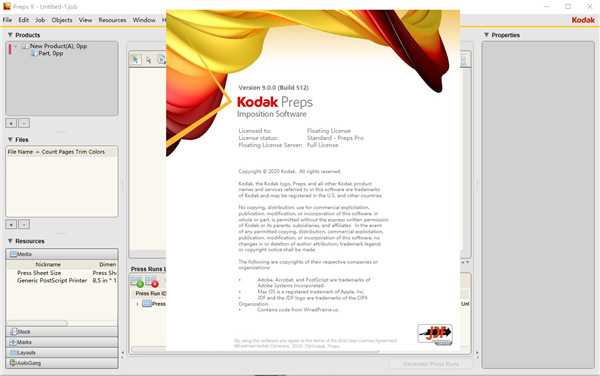
1、将具有独立页面的布局另存为自定义折叠样式
现在,您可以使用包含独立页面的部分来保存自定义折页样式。将这些折页样式添加到印刷运行时,将提示您设置独立页面属性。
现在,软件可以在“自定义折页样式”中定义小节(或功能区)。这意味着您可以使用Preps创建多Web布局,将其另存为自定义折页样式,然后使用该自定义折页样式运行Web印刷。
2、新的打印菜单和作业布局报告的首选项
现在,您可以为布局报告设置输出默认值。
3、通过JDF导入过程删除标记
如果您正在使用已经在模板/签名上定义了标记的模板,现在可以通过JDF导入过程删除所有现有标记。然后,您可以使用基于标记规则的SmartMark来替换它们。
4、用于插入新网站和复制现有网站的新快捷键
现在,您可以使用快捷键来插入新站点和重复站点。请参阅菜单快捷方式-基于Windows操作系统的计算机和菜单快捷方式
5、从股票(基板)资源属性中断开瓦楞/装瓶规则
现在,“自动叠合和装瓶”规则是在“资源”>“叠合和装瓶规则编辑器”中定义的,而不是被定义为“库存(基材)”资源属性。这意味着您不再需要为此定义多个库存(基材)资源属性。在新的切纸和装瓶规则编辑器中,您将具有在“纸张(基材)”资源中定义的所有相同功能,以及附加的字段,用于定义“纸张(基材)”纸张重量和厚度的范围。当指定了适合范围的库存(底材)资源时,将触发“自动叠合和装瓶”规则。
6、新的配置文件开关,允许用户启用自动转换
您可以通过两种方法来应用自动调整和装订规则:手动(在“作业布局详细信息”对话框中)或自动。
要自动应用规则,请在您的配置文件中,将-AUTOSHINGLING和-AUTOBOTTLING设置为YES。创建新作业时,将在“作业布局详细信息”对话框中自动设置“自动叠合”和“自动装订”。默认值为“否”,因此您可以根据需要在工作级别上控制“自动叠合”的使用。
7、新的标记功能仅允许在作业布局报告上标记
现在,您可以编辑SmartMark设置以在印刷运行中放置标记,该设置允许您将标记限制为仅在作业布局报告上打印。该标记将不会打印在生产版面上。
8、混合装订样式的新归类标记
当您的作品中包含由不同装订样式组成的签名时(例如,您有两个由三个骑马钉装订签名组成的完美装订签名),您现在可以使用混合装订归类标记。在示例中,完美的绑定签名是最高级别的签名,每个签名都会获得归类标记的签名编号。骑马钉式签名的签名编号与父代签名相同,下面的虚线表示父代签名内的编号。

怪物山谷破解版59.16MBv1.0.3
下载
兔宝宝直播app官方版25.51MBv12.9.60
下载
淘淘影院9.3MBv2.0
下载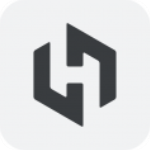
小黑盒app22.66MBv1.2.70
下载
百度输入法小米版78.84Mv10.6.123.498
下载
趣视频app19.81MBv2.7.0
下载
咪乐直播官方版109.1MBv14.5.10
下载
Painter2025最新版76.85Mv7.1.18
下载
锋彩直播app14.98MBv2.38
下载
樱桃社区app破解版26.24MBv2.1.3
下载
奇迹之剑九游版118.8MBv1.5.7.2
下载
火柴人联盟国际版内置修改器120MBv5.9.7
下载
久久追书免费版9.51MBv1.0
下载
韩站追剧app官方版52.1MBv1.2
下载
法克短视频app免费版45.6MBv1.0.3.2
下载